Как да възстановите раздели в браузъра Yandex
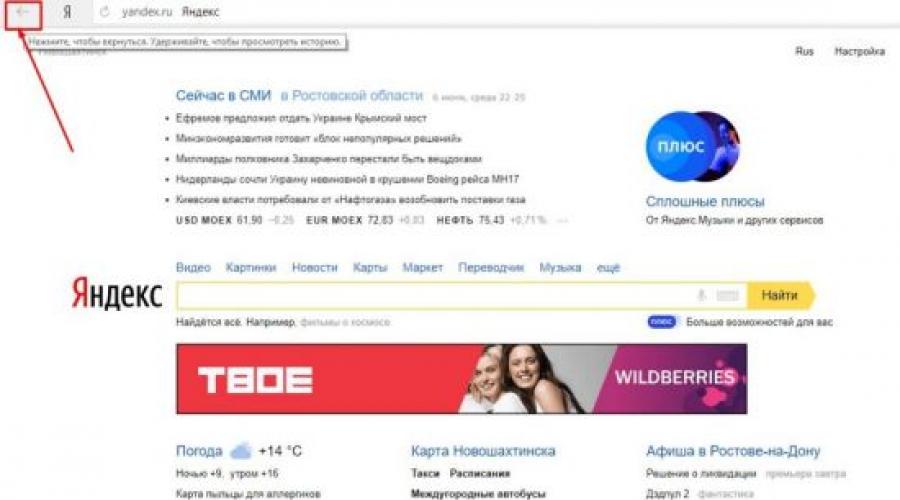
Няма значение дали работите или си почивате в Интернет, но по един или друг начин в браузъра ви са отворени няколко раздела. Понякога има ситуации, когато отворените прозорци с необходимата информация изчезнаха или бяха затворени случайно. Разбира се, никой не помни директния адрес на връзката и много вероятно започват да търсят информация, която е изчезнала, на нова. Съвременните интернет браузъри (по-специално такива добре познати като Google Chrome и Yandex) имат една много необходима опция за такива случаи - можете да отворите един или повече случайно затворени раздели или посетени страници. Има няколко начина как това може да стане.
Възстановяване на страница
Най-новите версии на браузъра Yandex имат опция за автоматично възстановяване на страници след рестартиране или когато браузърът е изключен. Ако компютърът се изключи или замръзне и браузърът е деактивиран неправилно, след рестартиране на програмата ще се появи диалогов прозорец с молба да възстановите всички затворени раздели. Съгласявайки се с предложената опция, браузърът автоматично ще зареди всички отворени преди това сайтове.
За да премахнете възможността от загуба на информация, когато затворите браузъра, можете да конфигурирате автоматичното зареждане на последните прегледани страници. За това:
- Отворете менюто на интернет браузъра;
- Изберете „Настройки“;
- Намерете секцията „Отваряне при стартиране“ в прозореца, който се отваря
- Поставете отметка в квадратчето до „По-рано отворени“.
Ако след тези стъпки страниците все още не се отварят, преминете към следващите опции за възстановяване.
Клавишна комбинация (бързи клавиши)
Удобен и лесен начин за отваряне на затворени раздели в браузъра Yandex е да натиснете клавишната комбинация Ctrl + Shift + T на клавиатурата.
важно! Трябва да се помни, че всички подобни комбинации работят с латински букви на всяка езикова клавиатурна подредба.
При натискане тази комбинация ще отвори последната затворена страница в активния прозорец на браузъра (независимо кога е била затворена). При повторно натискане се отваря предпоследното и така нататък в низходящ ред. Така чрез изброяване можем да върнем необходимата ни информация, която случайно или умишлено е затворена. Това обаче е и недостатък на този метод, не можете директно да посочите конкретна връзка, можете само да я сортирате.
Използване на контекстното меню
Някои не харесват или не знаят как да използват бързи клавиши (клавишни комбинации), но предпочитат да работят с мишката. В този случай, за да възстановите разделите в браузъра Yandex, можете да задържите курсора на мишката върху лентата с раздели и да щракнете с десния бутон върху контекстното меню. В прозореца, който се отваря, изберете елемента „Отвори току-що затворено“:
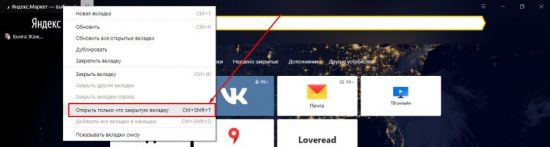
За съжаление, недостатъкът на този метод е, че можете да работите само с последните действия. Ако трябва да отворим информация от по-ранен период, този метод не е ефективен.
Възстановяване с "Табло"
За да върнете наскоро затворената страница, можете да използвате специалния бутон на таблото на браузъра Yandex.
1. Стартирайте браузъра или отворете нов прозорец;
2. Натиснете бутона "Наскоро затворени";
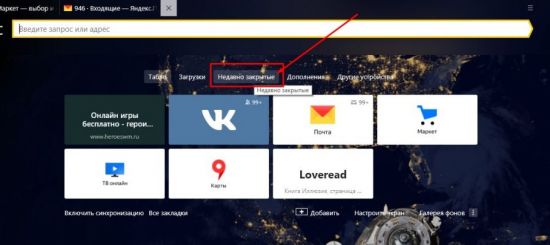
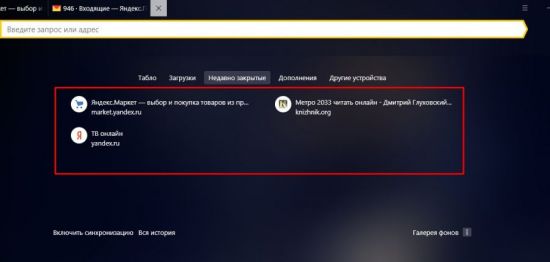
Бутон за връщане назад
Ако потребителят просто отиде на друг сайт в същия прозорец, можете да се върнете към предишните страници, като използвате специалните контролни бутони на програмата:
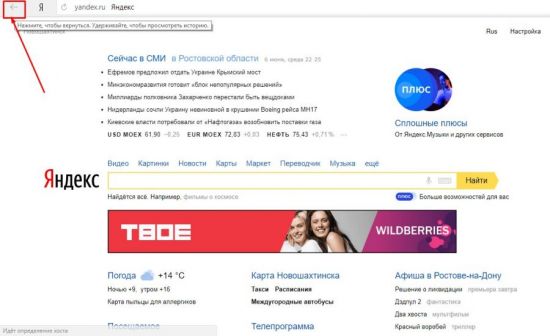
Този метод елиминира недостатъците на горния. Когато задържите курсора на мишката върху бутона "Назад" (стрелка наляво), се появява допълнителен прозорец със списък на всички преходи на страници (в някои версии на браузъри трябва да задържите щракването, за да изпуснете списъка). Кликнете върху произволен елемент от списъка и отидете до желания ресурс.
Този метод също има минус - списъкът за прескачане се показва само за този конкретен раздел, няма да е възможно да се възстановят данни, ако този прозорец е затворен.
История на посещенията
Този метод на възстановяване е по-тромав, но има някои предимства пред двата описани по-горе.
Както знаете, всеки браузър, включително браузърът Yandex, поддържа постоянна статистика за всички действия на потребителите. Всички тези статистики са налице и с тяхна помощ можете лесно да отворите затворен раздел, за това ви трябва:
- Отворете менюто на браузъра;
- Задръжте курсора на мишката върху елемента "История";
- В изскачащия прозорец щракнете върху желаната връзка;
- Ще се отвори прозорец с посетената преди това страница.
Пълният списък на посетените страници може да се види чрез друга клавишна комбинация Ctrl + H или достъпен през менюто на браузъра:
- Кликнете върху иконата на менюто на браузъра;
- Изберете и щракнете върху секцията „История“;
- В изскачащия прозорец също щракнете върху „История“;
- Пред потребителя ще се отвори прозорец с всички посетени страници за цялото време на използване на интернет браузъра.
Ако активно използвате интернет, тогава списъкът може да бъде доста обширен. Разработчиците са предвидили това и всички хипервръзки са удобно сортирани не само по дни от седмицата, но и по време на посещение на определен сайт. Освен това можете да отидете до този раздел чрез директна връзка: browser://history/.
Отметки
За да не загубите важна информация или просто интересен сайт, случайно намерен в мрежата, функционалността на браузъра Yandex ви позволява да запазвате връзки към тези ресурси в специален раздел „Отметки“.
Добавяйки връзка към отметка, можете лесно и без ненужни движения да отидете на желаната страница, дори ако случайно сте затворили раздела с нея. Направи го просто. Има два вида отметки: текстови и визуални (табло) и съответно два начина за добавяне на желаната страница.
За да добавите текстов маркер, просто щракнете върху звездата вдясно в адресната лента:
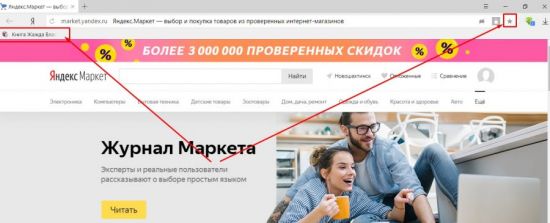
По принцип не е необходимо да правите нищо, за да добавите визуална отметка към таблото с резултати; ако многократно посещавате един сайт, връзката към него автоматично ще се появи на таблото с резултати. Можете обаче да го направите и ръчно.
1. Достатъчно е да отворите нов прозорец и да изберете бутона "Добави" под визуалните плочки.
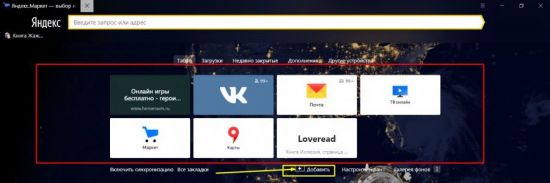
2. В прозореца, който се отваря, въведете връзката в специален ред.
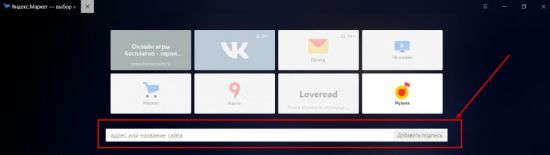
3. Щракнете върху "Край".
Както можете да видите, има много начини за възстановяване на затворени прозорци с информация в браузъра. Всеки потребител ще избере опцията, която ще бъде най-удобна за него.
И накрая, още няколко полезни функции на браузъра.
За да отворите нов раздел в браузъра Yandex, просто трябва да кликнете върху "+" до вече отворения. За феновете на горещите клавиши - комбинация от Ctrl + T.
За превключване между разделиможе да се използва като обикновена мишка или като клавишна комбинация Ctrl+Tab. Тази комбинация ще превключва отворените страници последователно от ляво на дясно. Можете да използвате Ctrl+Shift+Tab за превключване в обратен ред.
Използване на контекстното меню:
- задръжте курсора върху желаната хипервръзка,
- щракнете с десния бутон, за да отворите менюто,
- изберете "отваряне на връзката в нов раздел"
- елементът от менюто "Отваряне в нов прозорец" отваря нови прозорци вместо раздели.
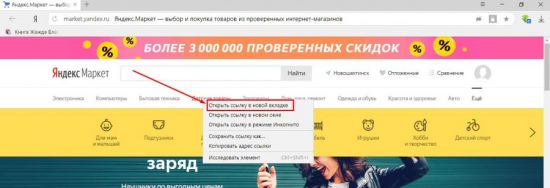
Вторият вариант е удобен за тези, които са "приятели" с клавишни комбинации. Задръжте курсора на мишката върху връзката, задръжте клавиша Ctrl на клавиатурата и просто щракнете върху връзката. Автоматично ще се отвори в нов раздел. За да отворите нов прозорец, трябва да задържите клавиша Shift вместо Ctrl.
Има и трета опция - задръжте курсора на мишката върху линка и щракнете върху колелцето на мишката. Просто и удобно.
Групиране на раздели
За удобство разработчиците са предоставили възможност за групиране на информация. За да направите това, можете просто да задържите левия бутон на мишката и да плъзнете страницата до желаното място. Освен това страниците могат да бъдат групирани в различни прозорци, за това, като задържите страницата с левия бутон, я плъзнете на празно място на работния плот. Това автоматично ще отвори втори прозорец на браузъра. След това можете да плъзнете останалите един по един, за да ги групирате.
Фиксиране на раздели
Случва се да имаме отворени един или повече раздели през цялото време. Това могат да бъдат социални мрежи, поща или друг необходим материал, който трябва да бъде запазен. За да се предотврати случайно затваряне, както и за да се спести място в прозореца на браузъра, е възможно да се закачи отворена страница. За да направите това, извикваме контекстното меню с десния бутон на мишката върху активния прозорец и избираме елемента „Заключване на раздела“. Сега тези сайтове ще бъдат отделно групирани от лявата страна на прозореца на браузъра, докато не ги затворите принудително.
затваряне на раздели
Тук също има няколко варианта.
В активния раздел щракнете върху „X“ вдясно.
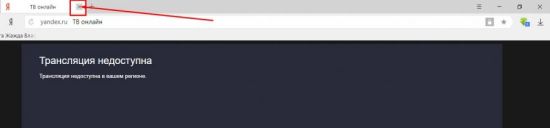
На активната страница щракнете с десния бутон и изберете „Затвори“.

В активния раздел използвайте клавишните комбинации, които го затварят, Alt+F4 или Ctrl+W.
Освен това можете да затворите всички страници с изключение на активната или да затворите всички раздели вдясно от активната. Това може да стане с помощта на същото контекстно меню с избор на подходящите елементи:
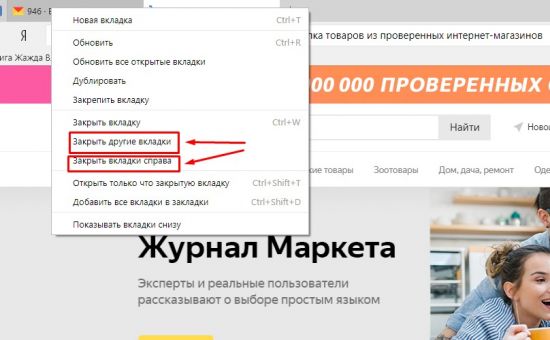
Работа с група раздели
Всички горепосочени действия могат да се извършват не с един раздел, а с група. За да направим това, трябва да изберем група раздели. Задържаме натиснат клавиша ctrl на клавиатурата и без да пускаме кликваме върху нужните. Освен това, по аналогия, можем да затваряме, преместваме, групираме избраните раздели.
Раздели в долната част
Може би някой ще намери за удобно да показва страници в долната част на прозореца на браузъра. За тази опция в реда на раздела на браузъра щракнете с десния бутон, за да отворите контекстното меню и изберете елемента „Показване на раздели отдолу“:
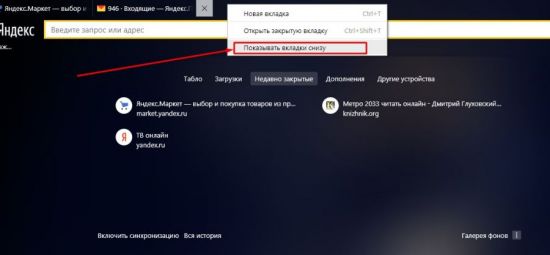
Правейки обратната процедура, ще преместим разделите съответно нагоре.
Когато отворите голям брой раздели, всеки раздел се свива, за да се побере на екрана ви. С помощта на менюто на програмата можете да намалите или увеличите размера на дисплея на разделите:
Отидете в Меню -> Настройки -> Минимален размер на раздела -> "изберете желания елемент".
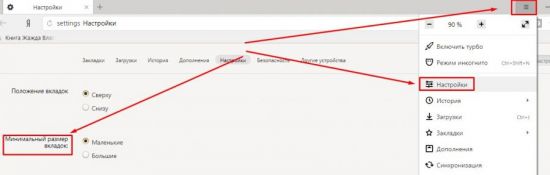
И така, виждаме, че Yandex е положил много усилия за удобството при използване на своята програма и с всяка нова версия увеличава броя на полезните функции на своя продукт. Всеки потребител може да избере настройките, от които се нуждае. Възползвайте се от удобни опции в ежедневната работа или използвайте механизми за възстановяване и търсене на данни.